Win7IE浏览器输入网站自动提示的解决办法。如何解决Win7IE浏览器输入网站自动提示?
时间:2017-07-04 来源:互联网 浏览量:
今天给大家带来Win7IE浏览器输入网站自动提示的解决办法。如何解决Win7IE浏览器输入网站自动提示?,让您轻松解决问题。
怎么处理Win7 32位旗舰版IE浏览器输入网站自动提示 当你在Win7系统IE浏览器地址栏中输入网址,网址输入一半时,系统即会检索出相关网站,你可以根据下拉菜单中的网站点击你要打开的网站。通过浏览器下拉菜单中的网址,用户可以快速地访问某个网站。
下面,小编给大家分享Win7 32位旗舰版系统下载下IE浏览器输入网站时自动提示的解决方案。
一、在Win7系统IE浏览器窗口上,点击菜单栏上的“工具”,接着在工具栏下选择“管理加载项”。
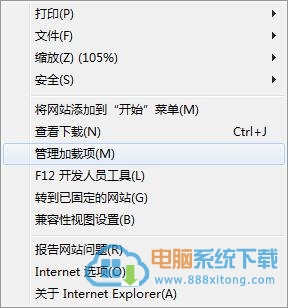
二、然后在深度windows7旗舰版打开的“管理加载项”窗口上,点击“工具栏和扩展”,然后在右边的选项框内找到tencent browser helper,然后选择“禁用”。禁用完后,系统会弹出一个选择窗口。
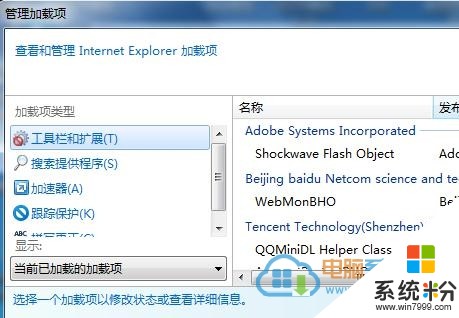
将浏览器禁用后,可以试着在地址栏里面输入网址,将一些比较常用到的网站地址输入。
以上就是Win7IE浏览器输入网站自动提示的解决办法。如何解决Win7IE浏览器输入网站自动提示?教程,希望本文中能帮您解决问题。
我要分享:
上一篇:如何处理win7纯净版网页提供的ActiveX无法安装?怎么解决win7纯净版32位网页提供的ActiveX无法安装?
下一篇:Win7 64位系统下给磁盘加密的方法。如何给Win7 64位系统下磁盘加密?
相关教程
- ·在win7旗舰版电脑的浏览器输入Localhost出现404提示如何处理。 在win7旗舰版电脑的浏览器输入Localhost出现404提示怎么解决。
- ·win7上不了网总是提示需要输入网络密码错误 电脑无法上网提示需要输入密码怎么解决 win7上不了网总是提示需要输入网络密码错误 电脑无法上网提示需要输入密码怎么处理
- ·win7IE浏览器怎样设置密码 win7IE浏览器设置密码的方法有哪些
- ·Win7浏览器提示“已经阻止此站点不安全的ActiveX控件”的解决方法
- ·win7系统ie10浏览器安装时提示“操作系统不受支持”的解决办法 如何解决win7系统ie10浏览器安装时提示“操作不受支持”的问题
- ·win7系统ie浏览器无响应怎么解决;win7ie8浏览器提示无响应应该怎么办
- ·win7 文件共享设置 Win7如何局域网共享文件
- ·鼠标左键变右键右键无法使用window7怎么办 鼠标左键变右键解决方法
- ·windows7加密绿色 Windows7如何取消加密文件的绿色图标显示
- ·windows7操作特点 Windows 7的特点有哪些
Win7系统教程推荐
- 1 win7 文件共享设置 Win7如何局域网共享文件
- 2 鼠标左键变右键右键无法使用window7怎么办 鼠标左键变右键解决方法
- 3 win7电脑前置耳机没声音怎么设置 win7前面板耳机没声音处理方法
- 4win7如何建立共享文件 Win7如何共享文件到其他设备
- 5win7屏幕录制快捷键 Win7自带的屏幕录制功能怎么使用
- 6w7系统搜索不到蓝牙设备 电脑蓝牙搜索不到其他设备
- 7电脑桌面上没有我的电脑图标怎么办 win7桌面图标不见了怎么恢复
- 8win7怎么调出wifi连接 Win7连接WiFi失败怎么办
- 9w7系统麦克风不能说话 win7麦克风没有声音怎么调整设置
- 10win7更换字体 Win7默认系统字体怎样设置为任意字体
Win7系统热门教程
- 1 Win7恢复dll动态链接库的技巧 Win7恢复dll动态链接库的方法
- 2 win10升级报错怎么解决|win10升级提示0x800704c7的解决方法
- 3 windows7无法启动的原因以及解决方法
- 4win10重装win7失败怎么回事
- 5win7系统的无线密码如何找回来? win7系统的无线密码找回来的方法?
- 6win7电脑如何屏蔽系统粘滞键,win7屏蔽粘滞键教程
- 7Win7系统编辑注册表如何关闭屏幕保护程序 Win7系统编辑注册表关闭屏幕保护程序的步骤方法有哪些
- 8win7如何删除桌面快捷方式的小箭头?
- 9Win7下如何不关闭UAC用户控制开机自启 win7下不关闭UAC用户控制开机自启的方法
- 10Win7启动修复失败该怎么解决? 修复计算机错误该如何解决?
最新Win7教程
- 1 win7 文件共享设置 Win7如何局域网共享文件
- 2 鼠标左键变右键右键无法使用window7怎么办 鼠标左键变右键解决方法
- 3 windows7加密绿色 Windows7如何取消加密文件的绿色图标显示
- 4windows7操作特点 Windows 7的特点有哪些
- 5win7桌面东西都没有了 桌面文件丢失了怎么办
- 6win7电脑前置耳机没声音怎么设置 win7前面板耳机没声音处理方法
- 7多个程序或窗口之间切换 如何在windows7中利用快捷键切换多个程序窗口
- 8win7资源管理器停止工作原因 windows资源管理器停止工作原因分析
- 9win7如何建立共享文件 Win7如何共享文件到其他设备
- 10win7屏幕录制快捷键 Win7自带的屏幕录制功能怎么使用
